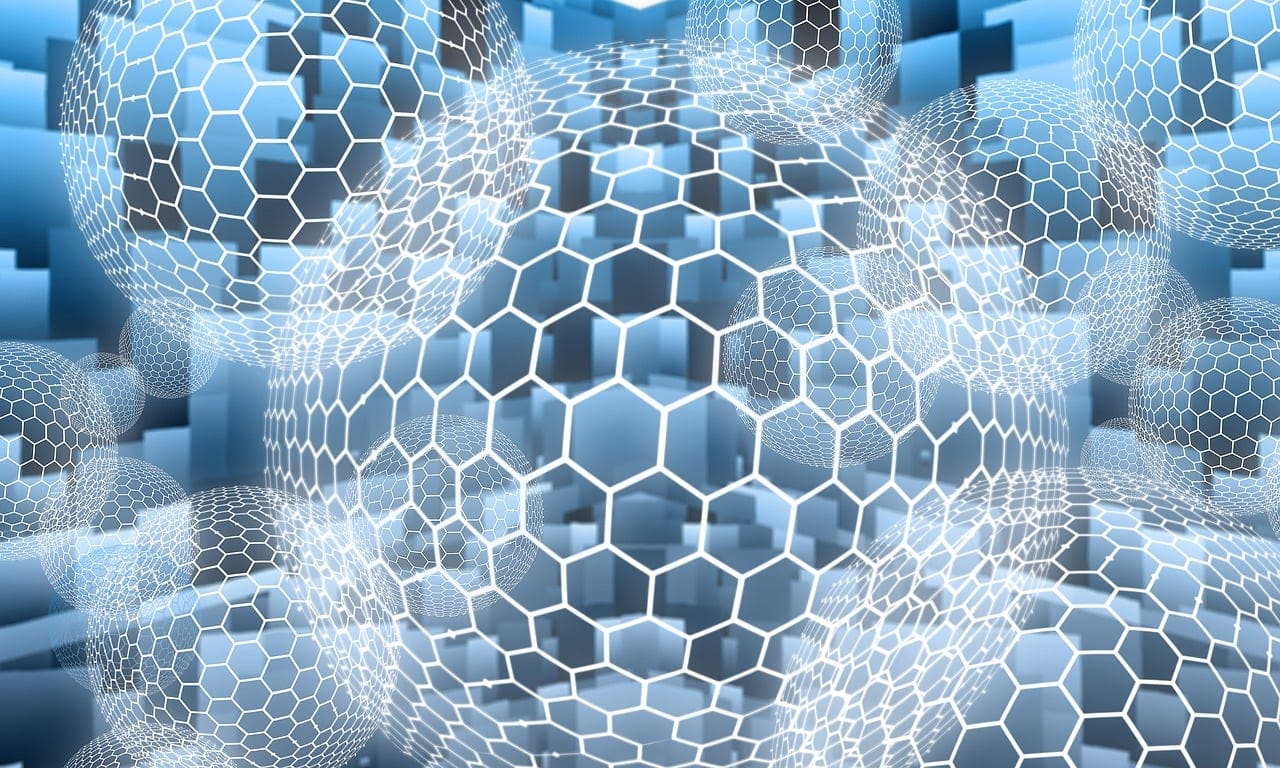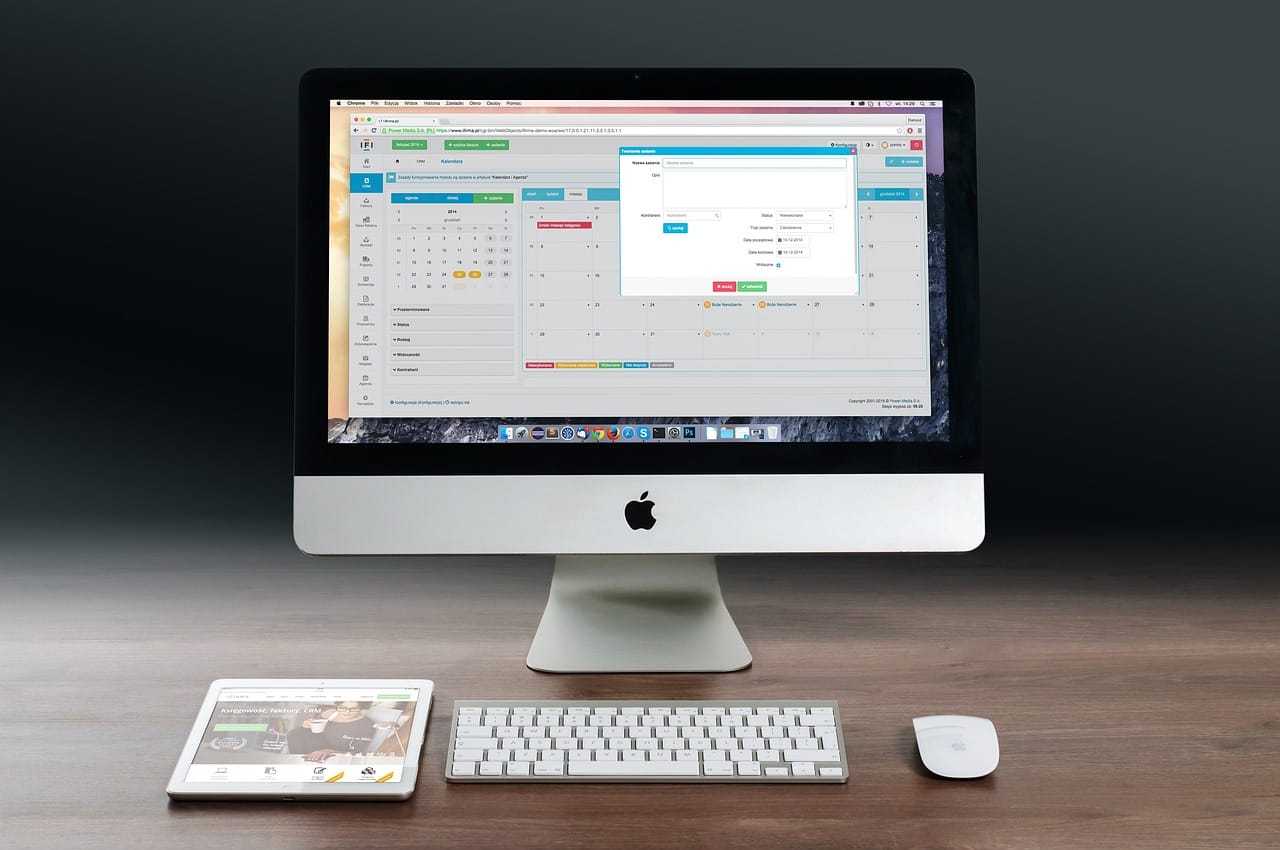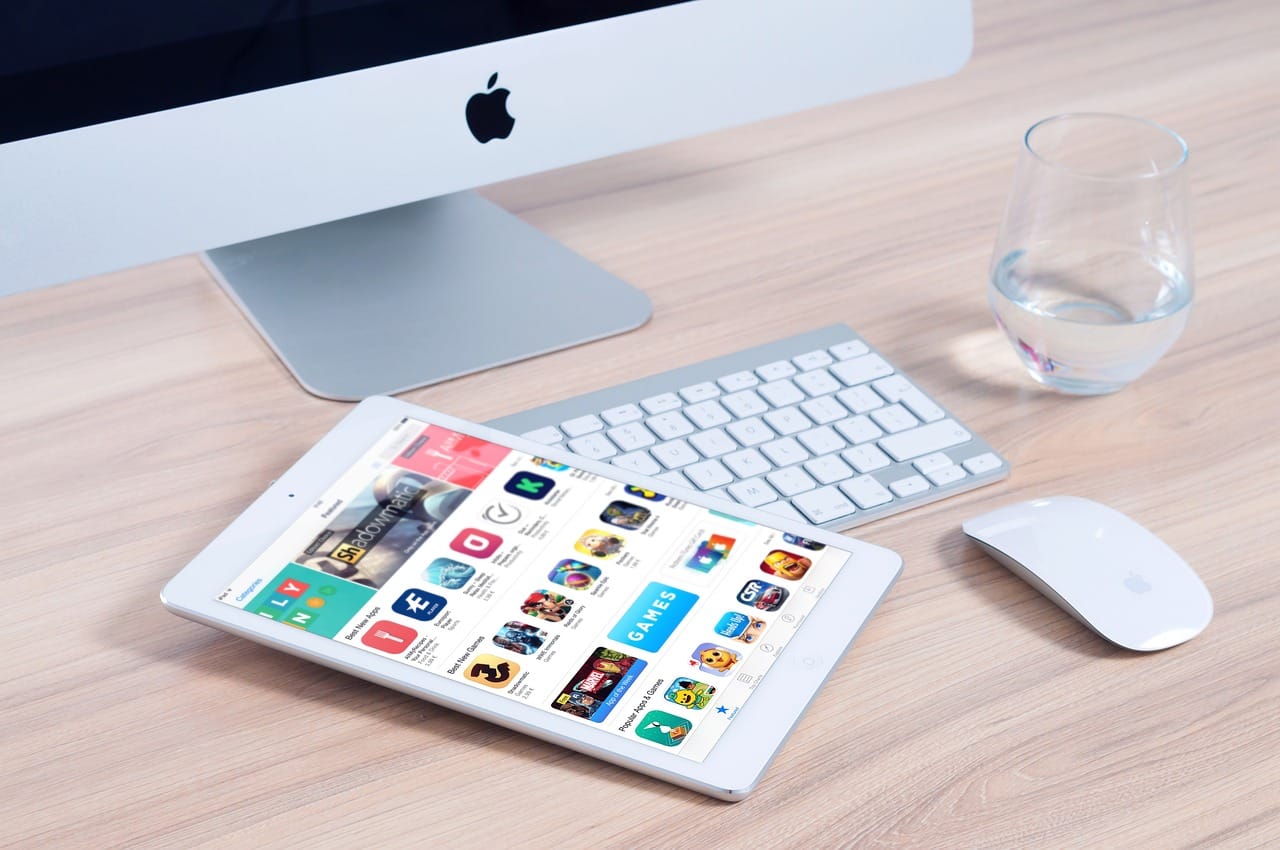Jak przyspieszyć działanie systemu operacyjnego – praktyczne porady
W dzisiejszych czasach, kiedy nasze życie coraz bardziej przenika do sfery cyfrowej, sprawny i szybki system operacyjny stanowi klucz do efektywnej pracy i komfortu użytkowania. Niezależnie od tego, czy korzystasz z laptopa do nauki, komputera stacjonarnego w biurze, czy tabletu do rozrywki, każdy z nas napotyka na problemy z wydajnością. W miarę jak zainstalowane aplikacje rosną, a oto pliki gromadzą się w nieładzie, twój komputer może zacząć działać coraz wolniej, co frustruje i odbiera radość z użytkowania. W naszym artykule przyjrzymy się kilku praktycznym poradom, dzięki którym w prosty sposób zwiększysz wydajność swojego systemu operacyjnego. Bez względu na to,czy jesteś zapalonym graczem,profesjonalistą czy studentem,te wskazówki pomogą Ci przywrócić płynność pracy i cieszyć się z użytkowania swojego sprzętu na nowo. Czy jesteś gotowy, aby odkryć tajniki optymalizacji swojego systemu? Zaczynamy!
Jak ocenić wydajność swojego systemu operacyjnego
Aby właściwie ocenić wydajność swojego systemu operacyjnego, warto zwrócić uwagę na kilka kluczowych elementów, które mogą wpływać na jego działanie. Przede wszystkim, warto monitorować zasoby systemowe, takie jak pamięć RAM, procesor i przestrzeń dyskowa.Można to zrobić za pomocą wbudowanych narzędzi, takich jak Menedżer zadań w Windows lub Monitor aktywności w macOS.
Innym istotnym aspektem jest analiza czasu ładowania systemu i uruchamiania aplikacji.Jeśli zauważysz, że Twoje urządzenie ładuje się dłużej niż zwykle, może to być oznaką problemów z wydajnością.
Warto również skorzystać z poniższych wskazówek, aby ocenić i poprawić wydajność swojego systemu:
- Sprawdzenie programów startowych: Zbyt wiele aplikacji uruchamiających się razem z systemem może znacząco spowolnić jego działanie. Wyłącz zbędne programy w ustawieniach systemowych.
- Aktualizacje systemowe: Upewnij się, że Twój system operacyjny jest na bieżąco aktualizowany. Nowe aktualizacje często zawierają poprawki bezpieczeństwa oraz optymalizacje wydajności.
- Analiza dysku: Regularne czyszczenie dysku oraz defragmentacja (w przypadku systemów HDD) mogą przynieść zauważalne efekty w przyspieszeniu działania systemu.
- Monitorowanie procesów: Użyj narzędzi do monitorowania, aby sprawdzić, które aplikacje zużywają najwięcej zasobów i ewentualnie je zamknij lub odinstaluj.
Dodatkowo, można wykorzystać narzędzia do testowania wydajności, które dostarczą bardziej szczegółowe informacje o stanie systemu:
| Narzędzie | Opis |
|---|---|
| CrystalDiskMark | Testuje prędkość odczytu i zapisu na dysku. |
| CPU-Z | Dostarcza informacje o procesorze i jego wydajności. |
| MSI Afterburner | Monitoruje i optymalizuje wydajność karty graficznej. |
Ostatecznie, regularne oceny wydajności systemu operacyjnego powinny stać się częścią Twojej rutyny, aby zapewnić optymalne działanie sprzętu i komfort pracy. Słuchaj swojego urządzenia i reaguj na zmiany, aby cieszyć się jego pełnym potencjałem.
Podstawowe zasady optymalizacji systemu
Aby zwiększyć wydajność systemu operacyjnego, należy skupić się na kilku kluczowych zasadach optymalizacji. Przede wszystkim,ważne jest regularne czyszczenie dysku. Usuwanie niepotrzebnych plików tymczasowych, starych instalacji programów czy pustych folderów może uwolnić cenne miejsce na dysku. W systemach Windows można skorzystać z wbudowanego narzędzia „Oczyszczanie dysku”, które skutecznie zidentyfikowało i usunie zbędne pliki.
- Regularne aktualizacje – Utrzymywanie systemu oraz zainstalowanych aplikacji w najnowszej wersji gwarantuje poprawki bezpieczeństwa i optymalizację wydajności.
- Wyłączanie programów startowych – Ograniczenie liczby aplikacji uruchamiających się z systemem może znacząco przyspieszyć czas jego uruchamiania.
- Defragmentacja dysku – W przypadku tradycyjnych dysków twardych, regularna defragmentacja jest kluczowa dla efektywności zapisu i odczytu danych.
Warto również zwrócić uwagę na zarządzanie pamięcią RAM. Zbyt wiele uruchomionych aplikacji jednocześnie może prowadzić do obniżonej wydajności systemu. Zamknięcie zbędnych programów lub zainwestowanie w dodatkową pamięć RAM mogą przynieść znaczące korzyści.
| Akcja | Korzyści |
|---|---|
| Czyszczenie dysku | Więcej wolnego miejsca, szybszy dostęp do plików |
| Wyłączanie programów startowych | Fajniejszy czas uruchamiania systemu |
| Defragmentacja | Lepsza organizacja danych, szybsze działanie aplikacji |
Zarządzanie zasobami systemu to kolejny istotny krok w optymalizacji. Używanie narzędzi monitorujących, takich jak Menedżer zadań w Windows, pozwoli na bieżąco kontrolować, które aplikacje zużywają najwięcej zasobów. Dobrze jest również regularnie skanować system w poszukiwaniu złośliwego oprogramowania, które może osłabiać wydajność.
Ostatnim,ale nie mniej ważnym aspektem,jest dobór odpowiedniego oprogramowania. Zamiast korzystać z wielu ciężkich aplikacji, warto rozważyć alternatywy oferujące podobne funkcjonalności, ale bardziej zwaną wydajność.
Jak zminimalizować uruchomione programy w tle
- Sprawdź listę autostartowych programów: W systemie Windows możesz otworzyć Menedżera zadań, klikając prawym przyciskiem na pasku zadań i wybierając „Menedżer zadań”. Przejdź do zakładki „Uruchamianie”, aby zobaczyć, które aplikacje uruchamiają się automatycznie przy starcie systemu. Wyłącz te, które są niepotrzebne.
- Użyj narzędzia do optymalizacji systemu: Istnieje wiele darmowych programów, które pozwalają na zarządzanie uruchomionymi aplikacjami w tle. Programy takie jak CCleaner mogą pomóc w usunięciu niepotrzebnych aplikacji oraz plików, co przyspieszy działanie twojego komputera.
- Monitoruj procesy w Menedżerze zadań: W zakładce „Procesy” Menedżera zadań możesz sprawdzić, jakie aplikacje obciążają pamięć i procesor. Jeśli zidentyfikujesz programy, które zużywają zbyt wiele zasobów, rozważ ich zamknięcie.
- Skorzystaj z ustawień systemowych: W ustawieniach systemu operacyjnego znajdziesz opcje dotyczące uruchamiania programów w tle. Na przykład w systemie Windows 10 możesz przejść do „Ustawienia” > „Prywatność” > „Aplikacje w tle” i wyłączyć te, których nie używasz.
| Aplikacja | Zużycie zasobów | Status |
|---|---|---|
| Google Chrome | wysokie | Uruchomione |
| spotify | Niskie | Wyłączone |
| Adobe Reader | Średnie | Uruchomione |
Ograniczając liczbę uruchomionych programów w tle, nie tylko usprawnisz reakcję swojego systemu, ale także poprawisz ogólne wrażenia podczas korzystania z komputera. Im mniej aplikacji działa jednocześnie, tym więcej zasobów pozostaje do dyspozycji aplikacji, które są aktualnie używane.
Jak zarządzać procesami systemowymi
Wydajność systemu operacyjnego można znacznie poprawić, skutecznie zarządzając procesami systemowymi.Każdy użytkownik powinien znać podstawowe narzędzia i techniki umożliwiające monitorowanie oraz kontrolowanie zadań, które wpływają na moc obliczeniową komputera. Oto kilka wskazówek, które mogą pomóc w optymalizacji pracy systemu:
- Monitorowanie procesów: Użyj Menedżera zadań (Windows) lub Monitorowania systemu (macOS), aby zobaczyć, które aplikacje zużywają najwięcej zasobów.
- Zamknięcie niepotrzebnych aplikacji: Regularnie przeglądaj działające programy i zamykaj te, które nie są aktualnie używane, aby zwolnić pamięć RAM.
- Optymalizacja programów uruchamiających się przy starcie: ustaw, które aplikacje mają się uruchamiać automatycznie. Zbyt wiele programów uruchamiających się przy starcie może znacząco spowolnić działanie systemu.
Oprócz manualnego zarządzania procesami, można również skorzystać z dodatkowego oprogramowania, które pomaga w zarządzaniu zasobami systemowymi. Warto zwrócić uwagę na programy takie jak CCleaner czy Glary Utilities, które umożliwiają nie tylko zarządzanie procesami, ale również oczyszczanie systemu z zbędnych plików.
| Narzędzie | Funkcje |
|---|---|
| CCleaner | Czyszczenie systemu,zarządzanie aplikacjami uruchamiającymi się przy starcie. |
| Glary utilities | Optymalizacja systemu, naprawa rejestru, zarządzanie pamięcią RAM. |
| Process Explorer | Zaawansowane monitorowanie procesów, możliwość sprawdzenia użycia CPU. |
Warto również regularnie aktualizować sterowniki i oprogramowanie, aby system działał sprawnie. Nieaktualne komponenty mogą prowadzić do różnorodnych problemów wydajnościowych.
- Użycie funkcji zarządzania energią: Skonfiguruj odpowiednie opcje zasilania, które mogą wpłynąć na wydajność systemu, zwłaszcza na laptopach.
- Wykorzystanie pamięci masowej: Regularnie sprawdzaj przestrzeń dyskową – brak wolnego miejsca może wpływać na szybkość działania systemu.
Przy odpowiednim zarządzaniu procesami i regularnym monitorowaniu, można znacząco poprawić wydajność swojego systemu operacyjnego, co przełoży się na lepsze doświadczenia z jego użytkowania.
Rola aktualizacji systemu operacyjnego
Jednym z kluczowych elementów, które wpływają na wydajność systemu operacyjnego, jest jego regularna aktualizacja. Wiele osób zdaje sobie sprawę, że zmiany wprowadzane przez producentów nie tylko naprawiają błędy, ale również optymalizują działanie systemu. Oto kilka powodów, dla których warto zadbać o bieżące aktualizacje:
- Poprawa bezpieczeństwa: Nowe aktualizacje zazwyczaj zawierają łatki zabezpieczające, które chronią przed znanymi lukami w oprogramowaniu.
- Wsparcie dla nowego sprzętu: Aktualizacje mogą pomóc w lepszej współpracy systemu z nowym sprzętem, co przekłada się na lepszą wydajność.
- Nowe funkcje i usprawnienia: producenci regularnie wprowadzają nowe funkcje, które mogą zwiększyć komfort użycia oraz efektywność oprogramowania.
- Stabilność: Uaktualnienia często eliminują znane bugi, co przekłada się na bardziej stabilną pracę systemu.
Nie wszystkie aktualizacje są równie ważne. Warto jednak zwrócić uwagę na kilka kluczowych aspektów:
| Rodzaj aktualizacji | Znaczenie |
|---|---|
| Bezpieczeństwo | Wysokie |
| Funkcjonalność | Średnie |
| Poprawki błędów | Wysokie |
| Wersja beta | Niskie |
Regularne sprawdzanie dostępności aktualizacji jest kluczowe dla zachowania optymalnej wydajności systemu. Systemy operacyjne, takie jak Windows czy macOS, mają wbudowane mechanizmy, które automatycznie informują użytkowników o nowych aktualizacjach. Zainicjowanie takiej aktualizacji można również wykonać ręcznie, co jest szczególnie przydatne w sytuacjach, gdy automatyczna funkcja jest wyłączona.
Nie zapominajmy także o znaczeniu aktualizacji programów i aplikacji działających na naszym systemie. Oprócz aktualizacji systemu operacyjnego, warto regularnie aktualizować zainstalowane oprogramowanie, co może znacząco wpłynąć na efektywność pracy całego komputera. Zainstalowane aplikacje mogą zyskiwać nie tylko nowe funkcje, ale także poprawki bezpieczeństwa oraz wydajności.
Jak usunąć niepotrzebne pliki i aplikacje
Jednym z kluczowych kroków w optymalizacji działania systemu operacyjnego jest usunięcie zbędnych plików i aplikacji. Gromadzenie się nieużywanych danych może prowadzić do spowolnienia pracy urządzenia oraz zajmowania cennego miejsca na dysku. Oto kilka praktycznych wskazówek, które pomogą Ci w tym procesie:
- Przeglądaj folder „Pobrane” – Często zapominamy o plikach, które pobraliśmy wcześniej.Regularnie przeglądaj ten folder i usuwaj wszystko, co nie jest już potrzebne.
- Odinstaluj nieużywane aplikacje – Co jakiś czas sprawdzaj listę zainstalowanych aplikacji. Możesz to zrobić w panelu sterowania lub w ustawieniach systemowych. Odinstaluj programy, z których nie korzystasz, a które mogą obciążać system.
- Wykorzystaj narzędzia do czyszczenia systemu – Systemy operacyjne oferują wbudowane lub zewnętrzne rozwiązania do automatycznego usuwania zbędnych plików. Skorzystaj z takich aplikacji, aby szybko i efektywnie oczyścić swój komputer.
Warto również zwrócić uwagę na przechowywane pliki tymczasowe oraz dane aplikacji:
- Opróżnij kosz – Regularnie sprawdzaj,czy w koszu znajdują się pliki,które można trwale usunąć.
- Czyść pamięć podręczną przeglądarki – Dane przeglądania mogą się gromadzić, co opóźnia ładowanie stron internetowych. Przejdź do ustawień przeglądarki i usuń te dane.
- Sprawdź foldery systemowe – Pliki w folderach takich jak „Temp”, „appdata” lub „Local” mogą zajmować sporo miejsca. Przyjrzyj się im i usuń zbędne elementy.
Dodajmy także prostą tabelę ilustrującą różne rodzaje plików, które możemy bez obaw usunąć:
| Typ pliku | Przykłady | Możliwość usunięcia |
|---|---|---|
| pobrane dokumenty | PDF, DOCX | Tak, jeżeli nie są potrzebne |
| Pliki tymczasowe | *.tmp, *.log | Tak |
| Aplikacje | Gry i programy użytkowe | Tak, jeżeli są nieużywane |
Podsumowując, regularne dbanie o porządek w plikach i aplikacjach jest niezbędne dla sprawnego działania systemu.Warto wprowadzić te nawyki w codzienną rutynę, aby cieszyć się szybszym i bardziej responsywnym komputerem.
Optymalizacja ustawień wizualnych w systemie
Aby zwiększyć wydajność systemu operacyjnego, warto przyjrzeć się ustawieniom wizualnym, które mogą obciążać zasoby. Oto kilka praktycznych sposobów na ich optymalizację:
- Wyłączenie efektów wizualnych: Systemy operacyjne często oferują różne efekty, jak animacje czy cienie. Wyłączenie ich może znacząco przyspieszyć działanie systemu.
- Zmiana schematu kolorów: Wybór prostszego schematu kolorów może zmniejszyć obciążenie karty graficznej.
- Ustawienia przezroczystości: Zmniejszenie przezroczystości okien i elementów interfejsu także poprawia płynność działania.
Dzięki modyfikacjom można zauważyć znaczną poprawę wydajności.Warto skorzystać z opcji dostępnych w systemie:
| Efekt wizualny | Stan | Wpływ na wydajność |
|---|---|---|
| Animacje przejść | Wyłączony | Wysoki |
| Cienie okien | Wyłączony | Średni |
| Przezroczystość | Wyłączony | Niski |
Kolejnym krokiem w optymalizacji wizualnej może być zmiana ustawień rozdzielczości ekranu. Zbyt wysoka rozdzielczość może spowolnić działanie aplikacji, szczególnie na starszych urządzeniach. Warto dostosować ją do możliwości sprzętowych.
Na koniec warto pamiętać o regularnym aktualizowaniu sterowników karty graficznej.Aktualizacje nie tylko wprowadzają poprawki,ale także mogą zwiększyć efektywność działania funkcji wizualnych w systemie.
Jak przyspieszyć uruchamianie systemu
Aby przyspieszyć czas uruchamiania systemu operacyjnego,można zastosować kilka prostych,ale skutecznych metod. Oto najważniejsze z nich:
- Wyłącz zbędne programy startowe: Wielu użytkowników nie zdaje sobie sprawy, że na ich komputerach uruchamiają się programy, które nie są im potrzebne. Aby je zidentyfikować, można skorzystać z menedżera zadań (dla Windows: Ctrl + Shift + Esc) i wyłączyć programy, które nie są niezbędne podczas uruchamiania.
- Optymalizacja dysku twardego: Regularne defragmentowanie dysku twardego (dla HDD) oraz optymalizowanie SSD przyczynia się do zwiększenia wydajności systemu. Wbudowane narzędzia w systemach Windows mogą nam w tym pomóc.
- Przyspieszenie BIOS/UEFI: Zmiana ustawień BIOS-u/UEFI może także przyspieszyć uruchamianie systemu. Funkcje takie jak Fast Boot pozwalają na szybsze ładowanie systemu operacyjnego.
- Aktualizacja sterowników i systemu: Upewnienie się, że wszystkie sterowniki oraz system operacyjny są aktualne, pomoże zapobiec problemom z wydajnością, które mogą wpływać na czas uruchamiania.
Stosując powyższe metody, można znacznie zmniejszyć czas potrzebny na uruchomienie systemu. Istnieją również inne strategie,które mogą w tym pomóc.
| Metoda | Opis |
|---|---|
| Wyłączenie programów startowych | Eliminacja zbędnych aplikacji przyspiesza uruchomienie. |
| Defragmentacja dysku | Poprawia strukturę danych na dysku twardym. |
| Aktualizacja oprogramowania | Zapewnia lepszą kompatybilność i wydajność. |
Warto także zwrócić uwagę na zwykłe czyszczenie wnętrza komputera z kurzu oraz zanieczyszczeń, co może zapobiec przegrzewaniu się podzespołów i przyczyniać się do stabilniejszego działania systemu.
Znaczenie defragmentacji dysku twardego
Defragmentacja dysku twardego to proces, który ma na celu uporządkowanie i optymalizację rozmieszczenia danych na nośniku. W miarę użytkowania komputera, pliki są zapisane w różnych miejscach, co prowadzi do ich fragmentacji. Taki stan rzeczy sprawia, że dostęp do danych staje się wolniejszy, co negatywnie wpływa na ogólną wydajność systemu operacyjnego.
Przeprowadzenie defragmentacji może przynieść wiele korzyści, w tym:
- Przyspieszenie czasu ładowania aplikacji – uporządkowane pliki zyskują szybszy dostęp, co pozytywnie wpływa na szybkość uruchamiania programów.
- Zwiększenie wydajności systemu – mniejsze zagęszczenie danych zmniejsza obciążenie dysku twardego, co przekłada się na płynniejsze działanie systemu.
- Wydłużenie żywotności dysku – mniejsze obciążenie mechanicznym elementów dysku twardego przekłada się na jego dłuższą eksploatację.
Defragmentacja szczególnie jest zalecana dla tradycyjnych dysków twardych (HDD). W przypadku dysków SSD proces ten jest zbędny, a wręcz niewskazany, gdyż może prowadzić do szybszego zużycia pamięci. Dlatego, wiedząc, jakie urządzenie mamy do czynienia, warto podejść do defragmentacji z odpowiednią ostrożnością.
Jak często należy przeprowadzać defragmentację? Oto krótkie zestawienie zalecanych interwałów dla różnych użytkowników:
| Typ użytkownika | Częstotliwość defragmentacji |
|---|---|
| Przeciętny użytkownik | Co 2-3 miesiące |
| Intensywny gracz | Co miesiąc |
| Użytkownik profesjonalny (grafika, wideo) | Co 2 tygodnie |
Warto też pamiętać, że przed przystąpieniem do defragmentacji warto zrealizować kopię zapasową danych. Choć proces ten jest zazwyczaj bezpieczny,nigdy nie zaszkodzi być ostrożnym,aby uniknąć potencjalnych strat danych.
Wybór odpowiedniego dysku SSD dla usprawnienia działania
Wybór odpowiedniego dysku SSD to kluczowy krok w zwiększeniu wydajności systemu operacyjnego. Dzięki nowoczesnym technologiom, takim jak NVMe, oraz różnorodności dostępnych formatów, każdy użytkownik znajdzie rozwiązanie idealnie dopasowane do swoich potrzeb. Przy podejmowaniu decyzji warto zwrócić uwagę na kilka istotnych aspektów.
Pojemność jest jednym z najważniejszych kryteriów wyboru. W zależności od tego, jakiego rodzaju dane planujesz przechowywać, możesz wybrać dysk o różnej pojemności. Oto kilka wskazówek:
- Do podstawowych zadań (praca biurowa, przeglądanie internetu) – 250 GB lub więcej.
- Dla graczy – od 500 GB do 1 TB, aby pomieścić większe gry.
- W przypadku profesjonalnych zastosowań (obróbka wideo, grafika) – warto rozważyć dysk od 1 TB wzwyż.
Typ interfejsu ma ogromne znaczenie dla prędkości transferu danych. Oto najpopularniejsze opcje:
- SATA III – bardziej tradycyjny, z prędkościami do 600 MB/s.
- nvme – nowoczesny, oferujący znacznie wyższe prędkości, nawet do 7000 MB/s.
- M.2 – kompaktowy, idealny do laptopów i komputerów stacjonarnych.
Przy wyborze dysku warto również zwrócić uwagę na żywotność SSD, mierzona w TBW (terabajtach zapisanych danych). Im wyższa wartość TBW, tym dłużej dysk będzie w stanie działać bezawaryjnie. Przykładowe wartości TBW dla różnych pojemności mogą się prezentować następująco:
| Pojemność SSD | TBW |
|---|---|
| 250 GB | 100 TBW |
| 500 GB | 300 TBW |
| 1 TB | 600 TBW |
Wreszcie, przed zakupem warto zapoznać się z opinie użytkowników oraz testy wydajności. To pozwoli uniknąć rozczarowań i pozwoli wybrać produkt, który spełni oczekiwania.Aby maksymalnie wykorzystać potencjał nowego dysku, rozważ również aktualizację systemu operacyjnego oraz sterowników, co może dodatkowo zwiększyć jego osiągi.
Jak skonfigurować ustawienia zasilania
Skonfigurowanie odpowiednich ustawień zasilania to kluczowy krok w optymalizacji działania systemu operacyjnego. Oto kilka wskazówek, które mogą pomóc w poprawie wydajności:
- Wybierz plan zasilania: Upewnij się, że korzystasz z planu wydajności, a nie planu oszczędnościowego. W systemie Windows możesz to zrobić, przechodząc do Panelu sterowania, a następnie do sekcji Opcje zasilania.
- Wyłącz tryb usypiania: Jeśli nie korzystasz z komputera przez dłuższy czas, zamiast trybu hibernacji lub usypiania, rozważ wyłączenie go całkowicie. To pomoże w uniknięciu opóźnień przy ponownym uruchamianiu systemu.
- Dostosuj ustawienia zaawansowane: W opcjach zasilania przejdź do Ustawienia zaawansowane,gdzie możesz skonfigurować działanie twardych dysków,UEFI,a także zarządzanie zasilaniem dla poszczególnych komponentów.
Warto również zauważyć, że efektywne zarządzanie zasilaniem wpływa na temperaturę pracy komputera, co może przyczynić się do dłuższej żywotności podzespołów. Oto jak można to osiągnąć:
| Ustawienie | Efekt |
|---|---|
| Samoczynne wyłączanie dysku | Zmniejsza zużycie energii i obniża temperaturę. |
| Ograniczenie maksymalnego użycia procesora | minimalizuje zużycie energii bez wpływu na codzienną wydajność. |
| Wyłączanie nieużywanych urządzeń | Oszczędza energię i pozwala na lepszą wydajność systemu. |
W przypadku laptopów, pamiętaj o dostosowaniu ustawień zasilania zarówno do użytku stacjonarnego, jak i mobilnego. Zmiana planu zasilania na bardziej oszczędny podczas pracy na baterii może pomóc w przedłużeniu czasu pracy urządzenia bez ładowania. Możesz to zrobić z poziomu ikonki baterii w pasku zadań.
Na koniec warto zaktualizować sterowniki i oprogramowanie systemowe, co może również poprawić zarządzanie zasilaniem i wydajność. Upewnij się, że wszystkie komponenty są odpowiednio zoptymalizowane i dostosowane do specyfiki Twojego sprzętu.
Zarządzanie pamięcią RAM dla lepszej wydajności
Zarządzanie pamięcią RAM jest kluczowe dla optymalizacji wydajności twojego systemu operacyjnego. Oto kilka skutecznych strategii,które możesz zastosować,aby wyciągnąć maksimum z dostępnych zasobów pamięci.
- Monitorowanie zużycia pamięci: Regularnie sprawdzaj, które aplikacje zużywają najwięcej RAM-u. Możesz użyć wbudowanych narzędzi systemowych, takich jak Menedżer Zadań w Windows czy Monitor aktywności w macOS. Pozwoli to na identyfikację programów, które trzeba zamknąć lub zoptymalizować.
- Optymalizacja uruchamiania: Ogranicz liczbę programów uruchamiających się przy starcie systemu. Użyj narzędzi systemowych do zarządzania aplikacjami uruchamiającymi się automatycznie, co zmniejszy obciążenie pamięci od początku.
- Regularne czyszczenie: Użyj aplikacji do czyszczenia pamięci RAM, które mogą pomóc w usuwaniu zbędnych procesów działających w tle. Warto także pamiętać o regularnym usuwaniu niepotrzebnych plików i aplikacji, które zajmują cenne miejsce w pamięci.
- Aktualizacje oprogramowania: Upewnij się, że system operacyjny oraz wszystkie aplikacje są aktualne. Producenci często wprowadzają optymalizacje, które mogą poprawić zarządzanie pamięcią oraz zwiększyć wydajność.
| Aplikacja | Zużycie RAM (MB) | Status |
|---|---|---|
| Przeglądarka internetowa | 250 | Wysokie |
| Edytor tekstu | 150 | Średnie |
| Gra komputerowa | 2000 | Bardzo wysokie |
| Odtwarzacz multimedialny | 100 | Niskie |
Użycie pamięci RAM nie jest jedynym czynnikiem wpływającym na wydajność systemu, ale ma znaczący wpływ na jego płynność i stabilność. Przez odpowiednie zarządzanie pamięcią, możesz znacznie poprawić komfort korzystania z komputera oraz przyspieszyć działanie wielu aplikacji.
Jak wykorzystać narzędzia diagnostyczne do analizy systemu
Wykorzystanie narzędzi diagnostycznych do analizy systemu operacyjnego może zdziałać cuda w kontekście przyspieszenia jego działania. Dzięki właściwym narzędziom, można zidentyfikować problemy, które spowalniają komputer, oraz podjąć odpowiednie kroki w celu ich naprawy. Oto kilka sposobów, jak to zrobić:
- Monitorowanie zasobów systemowych: Narzędzia takie jak Menedżer zadań (Task Manager) lub Monitor zasobów (Resource Monitor) pozwalają na bieżąco obserwować użycie procesora, pamięci RAM i dysku. Zidentyfikuj aplikacje, które zajmują nadmierną ilość zasobów.
- Analiza wydajności dysku: Wykorzystaj narzędzia takie jak CrystalDiskInfo,aby sprawdzić stan zdrowia dysku twardego.Słaby stan dysku może powodować znaczne spowolnienie systemu.
- Testowanie pamięci RAM: Narzędzia takie jak Windows Memory Diagnostic mogą pomóc w wykryciu problemów z pamięcią. Uszkodzona pamięć RAM prowadzi do błędów i zawieszeń systemu.
- Użycie oprogramowania do analizy rejestru: Narzędzia takie jak CCleaner pozwalają na czyszczenie rejestru, co może poprawić wydajność systemu poprzez usunięcie niepotrzebnych wpisów.
Warto także zauważyć,że niektóre narzędzia diagnostyczne oferują możliwości optymalizacji systemu. Oto przykład tabeli z funkcjami najpopularniejszych programów:
| Narzędzie | Funkcjonalność |
|---|---|
| CCleaner | Czyszczenie pamięci i rejestru, zarządzanie autostartem |
| Malwarebytes | Usuwanie szkodliwego oprogramowania, poprawa wydajności |
| Defraggler | defragmentacja dysku, co zwiększa prędkość odczytu danych |
Regularne korzystanie z narzędzi diagnostycznych oraz analizowanie wyników działają na korzyść systemu operacyjnego. Dzięki temu możemy podejmować świadome decyzje dotyczące konserwacji i optymalizacji, co przekłada się na wydajność naszego sprzętu.
Uzyskiwanie najnowszych sterowników sprzętowych
Utrzymywanie najnowszych sterowników sprzętowych jest kluczowym elementem zapewnienia optymalnej wydajności systemu operacyjnego. Regularne aktualizacje sterowników nie tylko poprawiają stabilność pracy, ale także zwiększają kompatybilność z nowymi aplikacjami i urządzeniami. Oto kilka skutecznych metod na uzyskanie najnowszych sterowników:
- Strona producenta: Najlepszym miejscem do wyszukiwania aktualnych sterowników jest strona producenta sprzętu. Wystarczy przejść do sekcji wsparcia lub pobierania i wybrać odpowiedni model urządzenia.
- Menadżer urządzeń Windows: Można szybko sprawdzić, czy dostępne są aktualizacje, korzystając z Menedżera urządzeń. Wystarczy kliknąć prawym przyciskiem myszy na urządzeniu, a następnie wybrać opcję „Aktualizuj sterownik”.
- Oprogramowanie do aktualizacji: Istnieją programy,które automatycznie skanują komputer w poszukiwaniu przestarzałych sterowników i proponują ich aktualizację.
Warto również zwrócić uwagę na regularne sprawdzanie aktualizacji za pośrednictwem systemu Windows update. Często wybrane aktualizacje systemowe zawierają również zaktualizowane sterowniki,co może zaoszczędzić czas i wysiłek użytkownika.
| Typ urządzenia | Przykłady producentów | Link do wsparcia |
|---|---|---|
| Karty graficzne | NVIDIA, AMD, Intel | NVIDIA,AMD |
| Podzespoły do PC | ASUS, MSI, Gigabyte | ASUS, MSI |
| Urządzenia peryferyjne | Logitech, Razer | Logitech, razer |
Warto również zainwestować czas w przeczytanie najnowszych informacji na forach internetowych czy grupach dyskusyjnych. Użytkownicy zwykle dzielą się tam swoimi doświadczeniami i wskazówkami, które mogą okazać się nieocenione w poszukiwaniu i instalacji najnowszych sterowników.
Jak uniknąć wirusów i malware’u wpływających na wydajność
W dzisiejszym cyfrowym świecie ochrona przed wirusami i malware’em to kluczowy element dbania o wydajność systemu operacyjnego. Kiedy złośliwe oprogramowanie zagnieżdża się w naszym komputerze, często prowadzi to do znacznego spowolnienia działania. Aby uchronić się przed tymi zagrożeniami, warto stosować kilka prostych, ale skutecznych metod.
- Regularne aktualizacje oprogramowania: Utrzymuj system oraz wszystkie zainstalowane programy w najnowszych wersjach. Producenci regularnie wydają poprawki, które zamykają luki bezpieczeństwa.
- Instalacja oprogramowania antywirusowego: Wybierz renomowany program antywirusowy i pozwól mu na regularne skanowanie systemu. Nie zapominaj, że oprogramowanie antywirusowe musi być również aktualizowane.
- Unikanie nieznanych źródeł: Pobieraj aplikacje oraz pliki wyłącznie z zaufanych i sprawdzonych źródeł. Unikaj klikania w podejrzane linki oraz załączniki w e-mailach.
- Kopia zapasowa danych: Regularnie twórz kopie zapasowe ważnych plików. W przypadku infekcji, łatwiej będzie przywrócić system do pierwotnego stanu.
- Bezpieczne przeglądanie internetu: Korzystaj z przeglądarek z funkcjami blokowania reklam i ochrony przed śledzeniem. Użytkowanie trybu incognito może również zmniejszyć ryzyko.
Warto także monitorować działanie komputera. Dzięki narzędziom do analizy wydajności możemy łatwo zidentyfikować nieprawidłowości, które mogą wskazywać na obecność złośliwego oprogramowania. Dobrym rozwiązaniem jest wykorzystanie menedżerów zadań, które pomogą w identyfikacji aplikacji obciążających system.
W przypadku wykrycia podejrzanych aktywności, nie czekaj na rozwój sytuacji. Działaj szybko, izolując problem, a w razie potrzeby zasięgaj profesjonalnej pomocy. Im prędzej zareagujesz, tym mniejsze straty poniesiesz w zakresie wydajności i funkcjonalności swojego systemu.
Systematyczna dbałość o bezpieczeństwo oraz przestrzeganie powyższych zasad pozwoli ci uniknąć problemów z wirusami i malware’m, co w efekcie przyczyni się do stabilnego i szybszego działania całego systemu operacyjnego.
Proste sposoby na usprawnienie przeglądarki internetowej
Aby poprawić prędkość działania przeglądarki internetowej, warto wprowadzić kilka prostych zmian. Dzięki nim będzie można cieszyć się szybszym ładowaniem stron i lepszą responsywnością przeglądarki.Oto kilka efektywnych metod:
- Regularne czyszczenie pamięci podręcznej: Zbiorniki z danymi tymczasowymi mogą spowalniać naszą przeglądarkę. Aby to naprawić, wystarczy co kilka tygodni usuwać historię przeglądania oraz pamięć podręczną.
- Wyłączanie zbędnych dodatków: Dodatki mogą być użyteczne, ale zbyt wiele z nich może powodować opóźnienia. Sprawdź, które rozszerzenia używasz regularnie i wyłącz te, które nie są niezbędne.
- Aktualizacje przeglądarki: Regularne aktualizowanie przeglądarki pozwala na korzystanie z najnowszych technologii,które poprawiają wydajność i bezpieczeństwo.
- Zmiana ustawień: Ustawienia takie jak włączenie funkcji „zapamiętywanie kart” mogą znacznie przyspieszyć działanie przeglądarki.
Warto również rozważyć użycie lżejszej przeglądarki. Oto kilka propozycji, które mogą dobrze działać na słabszych sprzętach:
| Nazwa przeglądarki | Opis |
|---|---|
| Brave | Przeglądarka skoncentrowana na szybkości i prywatności. |
| Opera | Z wbudowanym VPN i adblockerem, idealna do wydajnego surfowania. |
| Vivaldi | Wysoka personalizacja i szybkie działania dla zaawansowanych użytkowników. |
Dobrym pomysłem jest również zmniejszenie liczby otwartych kart. Zbyt wiele kart jednocześnie może znacząco przeciążyć system. Rozważ korzystanie z menedżerów zakładek lub grupowania stron, co ułatwi zarządzanie przeglądaniem.
Pamiętaj także, aby regularnie sprawdzać działanie swojego internetu. Czasami problemem może być dostawca usług internetowych, a nie sama przeglądarka.Użyj narzędzi do testowania prędkości, aby upewnić się, że wszystko działa sprawnie.
Jak używać oprogramowania do optymalizacji
Wykorzystanie oprogramowania do optymalizacji może znacząco poprawić wydajność Twojego systemu operacyjnego. Istnieje wiele narzędzi, które mogą pomóc w zarządzaniu zasobami, przyspieszaniu działania aplikacji oraz usuwaniu niepotrzebnych plików. Oto kilka kluczowych wskazówek, jak efektywnie używać tych programów:
- Wybierz odpowiednie oprogramowanie – Na rynku dostępnych jest wiele narzędzi, od prostych aplikacji po zaawansowane suite. Zanim zdecydujesz się na konkretne oprogramowanie, sprawdź recenzje i oceny użytkowników.
- Regularne skanowanie – Ustal harmonogram skanowania, aby automatycznie eliminować złośliwe oprogramowanie oraz optymalizować pliki. Większość programów pozwala na ustawienie automatycznych skanów co określony czas.
- Przeciwdziałanie zapełnieniu dysku – Wiele narzędzi oferuje funkcje usuwania plików tymczasowych, cache przeglądarek, czy folderów pobranych. To proste działania, ale mogą znacząco zwolnić Twój system.
- Optymalizacja autostartu – Wiele programów uruchamia się automatycznie przy starcie systemu, co może spowalniać jego działanie. Skorzystaj z opcji analizy aplikacji startowych i wyłącz te, które są zbędne.
Oto przykładowa tabela z popularnymi programami do optymalizacji:
| Nazwa oprogramowania | Główne funkcje |
|---|---|
| CCleaner | Usuwanie plików tymczasowych, zarządzanie autostartem |
| advanced SystemCare | Kompleksowa optymalizacja i ochrona systemu |
| Malwarebytes | Ochrona przed złośliwym oprogramowaniem |
Dzięki zastosowaniu powyższych wskazówek oraz odpowiednich narzędzi, możesz znacząco zwiększyć wydajność swojego systemu operacyjnego. Pamiętaj,aby regularnie aktualizować oprogramowanie,co pomoże w utrzymaniu jego optymalności oraz bezpieczeństwa.
Rola chmury w przyspieszaniu pracy systemu
W dzisiejszym cyfrowym świecie, gdzie prędkość i efektywność mają kluczowe znaczenie, chmura obliczeniowa staje się istotnym narzędziem w optymalizacji pracy systemów operacyjnych. Przenoszenie zasobów do chmury pozwala na błyskawiczne skalowanie oraz elastyczność w dostępie do danych i aplikacji. Dzięki temu użytkownicy mogą zaoszczędzić czas oraz obniżyć zużycie zasobów lokalnych.
Oto kilka kluczowych korzyści płynących z integracji chmury w zarządzaniu systemem:
- Elastyczność: Możliwość szybkiego dostosowania zasobów do aktualnych potrzeb, co pozwala na lepsze zarządzanie obciążeniem systemu.
- Zwiększona wydajność: Usługi chmurowe często oferują wyższe parametry technologiczne niż lokalne serwery, co przekłada się na szybsze procesy obliczeniowe.
- Redukcja kosztów: Przechowywanie danych w chmurze eliminuje konieczność inwestycji w drogi sprzęt oraz jego serwisowanie.
- Ochrona danych: Chmura zapewnia zautomatyzowane kopie zapasowe, co minimalizuje ryzyko utraty cennych informacji.
Co więcej, technologię chmurową można zastosować w różnych obszarach, takich jak:
| Obszar zastosowania | Korzyści |
|---|---|
| Przechowywanie danych | Bezproblemowy dostęp do plików z dowolnego miejsca. |
| Wirtualne maszyny | Możliwość uruchamiania programów w różnych konfiguracjach bez obciążania lokalnych systemów. |
| Usługi zdalne | Praca w zespole w czasie rzeczywistym bez potrzeby lokalnej infrastruktury. |
Warto zauważyć, że korzystanie z chmury wiąże się także z koniecznością odpowiedniego zabezpieczenia danych.Wybierając dostawcę usług chmurowych, upewnij się, że oferuje on silne systemy ochrony, aby zminimalizować ryzyko ewentualnych zagrożeń.
Ostatecznie, wdrożenie chmury do pracy systemu operacyjnego nie tylko przyspiesza jego działanie, ale także wprowadza nową jakość w zarządzaniu danymi i aplikacjami, co jest nieocenione w dzisiejszym świecie technologii.
Jak skonfigurować punkt przywracania systemu
Ważnym krokiem w poprawie bezpieczeństwa oraz stabilności systemu operacyjnego jest skonfigurowanie punktów przywracania. Dzięki nim będziesz mógł łatwo przywrócić system do wcześniejszego stanu w przypadku problemów. Oto, jak to zrobić:
- Otwórz Panel sterowania – Rozpocznij od wyszukania Panelu sterowania w menu Start.
- Wybierz System i zabezpieczenia – W otwartym oknie kliknij na opcję „System i zabezpieczenia”.
- Przejdź do Systemu – Znajdź i wybierz sekcję „System”, gdzie będziesz mógł zarządzać ustawieniami przywracania.
- kliknij na Ochrona systemu – Po lewej stronie znajduje się opcja „Ochrona systemu”. Kliknij w nią, aby otworzyć okno konfiguracji.
Gdy już jesteś w oknie Ochrony systemu, zobaczysz dostępne napędy oraz ich ustawienia ochrony. Wybierz dysk,na którym chcesz skonfigurować punkty przywracania,a następnie kliknij „Konfiguruj”.
| Opcja | Opis |
|---|---|
| Włącz ochronę systemu | Umożliwia tworzenie punktów przywracania. |
| Ustaw limit miejsca | Określa, ile miejsca na dysku będzie zajmowane przez punkty przywracania. |
| Utwórz punkt przywracania | Ręcznie tworzony punkt, aby zachować stan systemu przed wprowadzeniem zmian. |
Po skonfigurowaniu ochrony systemu, zaleca się regularne tworzenie punktów przywracania, szczególnie przed instalacją nowych programów lub aktualizacji systemu. możesz to zrobić, wybierając przycisk „Utwórz” w oknie Ochrona systemu, co pozwoli ci na zabezpieczenie danych przed ewentualnymi problemami.
Regularne monitorowanie i zarządzanie punktami przywracania jest kluczowe. Można to zrobić z poziomu tego samego okna Ochrony systemu, gdzie będziesz mieć możliwość ich usuwania lub przywracania. Taka praktyka pozwoli Ci utrzymać system w dobrej kondycji oraz zwiększy jego wydajność. Pamiętaj, że im więcej posiadasz punktów przywracania, tym większa szansa na szybkie przywrócenie systemu w razie awarii.
Zarządzanie aplikacjami uruchamiającymi się wraz ze systemem
Wiele osób nie zdaje sobie sprawy, że zbyt duża liczba aplikacji uruchamiających się automatycznie wraz z systemem operacyjnym może znacząco wpływać na jego wydajność. Zmniejszenie ilości programów, które startują przy włączaniu komputera, może przynieść wymierne korzyści. Oto kilka kroków, które warto rozważyć:
- Przeglądaj autostart: Warto regularnie sprawdzać, które aplikacje mają włączoną opcję uruchamiania przy starcie systemu.Można to zrobić za pomocą narzędzi wbudowanych w system lub programów takich jak CCleaner.
- Wyłącz zbędne aplikacje: nie wszystkie programy są niezbędne. Użytkownicy często instalują różne aplikacje, które uruchamiają się automatycznie. wyłącz te,które nie są niezbędne do codziennego użytkowania.
- Używaj menedżera zadań: W systemach Windows można skorzystać z Menedżera zadań (Ctrl + Shift + Esc), aby zarządzać aplikacjami startowymi. W zakładce „Uruchamianie” można łatwo dezaktywować zbędne programy.
- Sprawdź ustawienia systemowe: W systemach macOS można zarządzać aplikacjami startowymi, przechodząc do Preferencji systemowych > Użytkownicy i grupy > Elementy logowania. Umożliwia to łatwe wyłączenie aplikacji, które nie są już potrzebne.
Warto również pamiętać, że niektóre aplikacje oferują opcję uruchamiania się tylko wtedy, gdy są rzeczywiście potrzebne. Często można znaleźć w ustawieniach preferencje dotyczące automatycznego uruchamiania oraz synchronizacji, które warto przemyśleć.
| Aplikacja | Typ | Status |
|---|---|---|
| Spotify | Muzyczna | Wyłączona |
| Skype | Komunikacja | Włączona |
| OneDrive | Przechowywanie w chmurze | Wyłączona |
Zarządzając aplikacjami startowymi, możesz znacznie poprawić czas uruchamiania systemu oraz jego ogólną płynność. Podejmując te kilka kroków, sprawisz, że codzienna praca na komputerze stanie się szybsza i przyjemniejsza.
Poprawa wydajności gier poprzez optymalizację ustawień systemowych
Optymalizacja ustawień systemowych to kluczowy krok w poprawie wydajności gier. Wiele czynników wpływa na płynność działania gier, a ich zrozumienie może znacząco wpłynąć na nasze wrażenia z rozgrywki. Oto kilka praktycznych wskazówek, które pozwolą Ci w pełni wykorzystać możliwości swojego sprzętu.
- Zarządzanie procesami uruchomionymi w tle: Wyłącz wszystkie programy,które nie są potrzebne podczas grania. Aplikacje takie jak przeglądarki internetowe, komunikatory czy aktualizatory mogą znacząco obciążać twój procesor.
- Aktualizacja sterowników: Upewnij się, że masz najnowsze sterowniki graficzne oraz inne istotne aktualizacje. Producenci często wydają poprawki, które zwiększają wydajność gier.
- Dostosowanie ustawień graficznych: Wiele gier oferuje różne poziomy detali graficznych. Zmniejszenie ustawień może poprawić płynność rozgrywki, szczególnie na starszym sprzęcie.
- Ustawienia zasilania: Zmień ustawienia zasilania na 'Wysoka wydajność’. To zapewni, że twój komputer nie ograniczy wydajności procesora ani karty graficznej, by oszczędzać energię.
- defragmentacja dysku: Jeżeli używasz tradycyjnego dysku HDD, regularna defragmentacja pomoże przyspieszyć dostęp do danych wymaganych przez gry.
- Wyłączanie efektów wizualnych systemu: Redukcja efektów wizualnych w systemie operacyjnym,takich jak animacje lub przezroczystości,może zwolnić zasoby,które będą wykorzystane w trakcie grania.
Wszystkie te zmiany, choć mogą wydawać się drobne, razem mogą znacznie zwiększyć wydajność Twojego systemu.Warto również monitorować temperatury podzespołów, aby uniknąć przegrzania, co również wpływa na stabilność gier.
Oto tabela porównawcza ustawień optymalizacyjnych, które możesz zastosować:
| Ustawienie | Jakie to ma znaczenie? | Efekty |
|---|---|---|
| Zarządzanie procesami | Redukcja obciążenia CPU | Więcej zasobów dla gier |
| Aktualizacja sterowników | Wsparcie dla najnowszych gier | Lepsza wydajność graficzna |
| Dostosowanie ustawień graficznych | Wydajność vs. jakość | Płynniejsza rozgrywka |
| Ustawienia zasilania | Pełna moc sprzętu | Nieskrępowana wydajność |
| Defragmentacja dysku | Szybszy dostęp do danych | Krótsze czasy ładowania |
Implementacja tych prostych kroków pozwoli Ci nie tylko na zwiększenie wydajności gier, ale także na dłuższe korzystanie z zasobów Twojego systemu. Każda gra stanie się przyjemnością, a Ty zyskasz więcej czasu na to, co lubisz najbardziej – granie!
Sposoby na zwiększenie dostępnej przestrzeni dyskowej
W miarę jak korzystamy z naszych komputerów, dostępna przestrzeń dyskowa może szybko się zapełnić. Oto kilka sprawdzonych metod, które pomogą zwiększyć wolną przestrzeń na dysku:
- Przenieś pliki na zewnętrzny nośnik – Zewnętrzne dyski twarde i pendrive’y to świetne opcje do przechowywania zdjęć, filmów i innych dużych plików.
- Skorzystaj z chmury – Usługi takie jak google Drive, Dropbox czy OneDrive umożliwiają przechowywanie plików online, co zwalnia miejsce na lokalnym dysku.
- Usuń niepotrzebne pliki – Regularne przeglądanie i usuwanie plików, które nie są już potrzebne, to klucz do utrzymania porządku.
- Opróżnij folder „Pobrane” – Pliki często pobierane z Internetu mogą zajmować dużo miejsca. Upewnij się, że przynajmniej raz na jakiś czas ten folder jest opróżniany.
- Wykorzystaj narzędzia do zarządzania dyskiem – Programy takie jak CCleaner mogą pomóc w identyfikacji dużych plików i duplikatów, które można usunąć.
- Archiwizuj rzadko używane pliki – Jeśli masz pliki, których rzadko potrzebujesz, warto je skompresować lub przenieść do archiwum.
Aby zobrazować skuteczność tych metod, przedstawiamy przykładową tabelę, która pokazuje, jakie oszczędności można uzyskać z każdego działania:
| Metoda | Potencjalna oszczędność miejsca |
|---|---|
| Przeniesienie plików na zewnętrzny nośnik | 150 GB |
| Przechowywanie w chmurze | 100 GB |
| Usunięcie niepotrzebnych plików | 50 GB |
| Opróżnienie folderu „Pobrane” | 30 GB |
| Archiwizacja rzadko używanych plików | 80 GB |
Implementując powyższe strategie, możesz znacznie poprawić wydajność swojego systemu operacyjnego poprzez zwiększenie dostępnej przestrzeni dyskowej. Warto regularnie dbać o porządek na dysku, by komputer działał sprawniej i szybciej.
Jak regularnie przeprowadzać konserwację systemu
Regularna konserwacja systemu operacyjnego jest kluczowa dla jego wydajności i bezpieczeństwa. Dzięki odpowiednim praktykom można uniknąć problemów, które mogą spowolnić komputer czy narazić na ataki złośliwego oprogramowania. Warto wprowadzić kilka nawyków, które pomogą utrzymać system w doskonałej kondycji.
Oto kilka podstawowych czynności, które warto wykonywać regularnie:
- Aktualizacje: Regularnie sprawdzaj dostępność aktualizacji systemowych i aplikacji. Utrzymywanie oprogramowania w najnowszej wersji jest kluczowe dla bezpieczeństwa.
- Czyszczenie dysku: Używaj wbudowanych narzędzi do czyszczenia dysku lub aplikacji zewnętrznych. usuwanie niepotrzebnych plików oraz starych kopii zapasowych pomoże zwolnić miejsce.
- Defragmentacja: Dla dysków HDD defragmentacja poprawi szybkość dostępu do plików. Użytkownicy SSD mogą zrezygnować z tej czynności, ale warto regularnie przeprowadzać trim.
- Przegląd programów startowych: Ogranicz liczbę aplikacji uruchamiających się przy starcie systemu.Można to zrobić za pomocą menedżera zadań lub narzędzi systemowych.
- Antywirus i skanowanie: Regularne skanowanie systemu za pomocą programów antywirusowych jest kluczowe. Duża liczba zagrożeń pojawia się codziennie,więc nie można tego zaniedbać.
Warto również wprowadzić prostą tabelę, która pomoże w organizacji tych czynności:
| Czynność | Jak często | Uwagi |
|---|---|---|
| Aktualizacje | Co tydzień | Sprawdzaj automatyczne aktualizacje |
| Czyszczenie dysku | Co miesiąc | Używaj narzędzia systemowego |
| Defragmentacja | Co 3 miesiące | Tylko dla HDD |
| Aktualizacja programu antywirusowego | Co tydzień | Upewnij się, że bazy danych są aktualne |
Przestrzeganie tych prostych zasad pomoże w utrzymaniu systemu w dobrej kondycji, co przełoży się na lepszą wydajność i mniejsze ryzyko problemów. Regularna konserwacja to klucz do długowieczności systemu operacyjnego.
znaczenie edukacji w poprawie wydajności użytkowania
W dobie szybkiego rozwoju technologii, edukacja staje się kluczowym elementem w walce o optymalizację wydajności systemów operacyjnych. Wiedza na temat funkcjonowania różnych komponentów komputera oraz umiejętność właściwej konfiguracji systemu pozwalają użytkownikom na efektywniejsze zarządzanie zasobami swojego urządzenia.
Warto zwrócić uwagę na kilka istotnych aspektów, które mogą znacząco wpłynąć na wydajność systemu:
- Znajomość narzędzi diagnostycznych: Użytkownicy powinni zaznajomić się z narzędziami do monitorowania wydajności, takimi jak Menedżer zadań czy Monitor wydajności. Te pomocne aplikacje oferują wgląd w zużycie pamięci, procesora oraz dysku.
- optymalizacja ustawień systemowych: Kluczowe jest zrozumienie, które ustawienia można zmienić, aby zwiększyć prędkość działania systemu. Zmiana ustawień wizualnych czy wyłączenie zbędnych procesów startowych to tylko niektóre z możliwości.
- Regularne aktualizacje: Użytkownik, który jest świadomy znaczenia aktualizacji systemu i oprogramowania, znacząco zwiększa bezpieczeństwo oraz stabilność swojego urządzenia. Aktualizacje często zawierają poprawki optymalizujące działanie systemu.
Dodatkowym atutem jest także standardowa edukacja dotycząca zarządzania plikami i przestrzenią dyskową.OS na każdym urządzeniu, bez dostatecznej ilości wolnego miejsca, zaczyna działać wolniej. Przestrzeganie zasad efektywnego zarządzania danymi, takich jak regularne czyszczenie dysku czy archiwizowanie starych plików, ma kluczowe znaczenie.
W celu zobrazowania wpływu różnych aspektów edukacji na wydajność, można przedstawić ich efekty w formie tabeli:
| Aspekt edukacji | Wynik |
|---|---|
| Znajomość narzędzi | Lepsza diagnostyka problemów |
| Umiejętność optymalizacji | Przyspieszenie działania systemu |
| Świadomość aktualizacji | Zwiększone bezpieczeństwo |
| Zarządzanie plikami | Więcej wolnej przestrzeni |
Podsumowując, zainwestowanie czasu w edukację na temat poprawy wydajności systemu operacyjnego to krok w stronę sprawniejszej pracy i lepszego wykorzystania dostępnych technologii. Im większa wiedza, tym wyższa wydajność i satysfakcja z użytkowania sprzętu.
Jak szybko reagować na problemy wydajnościowe systemu
W przypadku wystąpienia problemów wydajnościowych w systemie operacyjnym, kluczowe jest szybkie zidentyfikowanie źródła problemu i podjęcie odpowiednich działań.Oto kilka sprawdzonych technik, które pomogą Ci szybko zareagować:
- Monitorowanie zasobów: Korzystaj z narzędzi do monitorowania wydajności, takich jak Menedżer zadań w Windows lub Monitor systemu w macOS, aby szybko sprawdzić obciążenie procesora, pamięci RAM oraz dysku.
- Identyfikacja nieefektywnych aplikacji: Zidentyfikuj aplikacje, które zużywają nadmierną ilość zasobów. Zamykając lub odinstalowując nieefektywne programy, możesz znacząco poprawić wydajność systemu.
- Regularne aktualizacje: Upewnij się, że wszystkie komponenty systemu są zaktualizowane. Aktualizacje mogą zawierać poprawki, które wpływają na wydajność.
- Wykorzystanie optymalizacji dysku: Narzędzia do defragmentacji dysku (w systemie Windows) oraz opróżnianie kosza umożliwiają lepsze zarządzanie przestrzenią dyskową, co może przyspieszyć działanie systemu.
- Rozwiązanie problemów sprzętowych: Sprawdź, czy nie występują usterki sprzętowe, takie jak uszkodzona pamięć RAM lub niezaktualizowane sterowniki, które mogą wpływać na wydajność systemu.
Jeśli problemy nadal występują, warto przeprowadzić dokładną analizę systemu. Opcjonalnie, możesz skorzystać z narzędzi, które automatycznie diagnozują i naprawiają problemy. Poniższa tabela przedstawia kilka popularnych narzędzi do optymalizacji:
| Narzędzie | Opis | Platforma |
|---|---|---|
| CCleaner | oczyszczanie niepotrzebnych plików i zarządzanie programami uruchamiającymi się przy starcie | Windows, macOS |
| Malwarebytes | Wykrywanie i usuwanie złośliwego oprogramowania, które może obniżać wydajność | Windows, macOS, Android |
| Wise Disk Cleaner | Defragmentacja oraz oczyszczanie dysku twardego | Windows |
Reagując szybko na problemy wydajnościowe, możesz nie tylko przywrócić płynność działania systemu, ale także zapobiec ich dalszemu występowaniu. Regularnie stosując powyższe porady, zapewnisz sobie stabilną i efektywną pracę swojego komputera.
Rola wsparcia technicznego w problemach z systemem
Wsparcie techniczne odgrywa kluczową rolę w rozwiązywaniu problemów związanych z systemem operacyjnym. Często, gdy użytkownicy napotykają na trudności, zwracają się o pomoc do specjalistów, którzy mogą szybko zdiagnozować i naprawić usterki. W kontekście optymalizacji działania systemu operacyjnego, warto wiedzieć, że profesjonalna pomoc techniczna może znacznie przyspieszyć proces zarządzania problemami.
W sytuacjach kryzysowych, takich jak:
- Spowolnienie systemu – gdy komputer działa wolniej niż zwykle, co może być spowodowane zbyt dużą ilością uruchomionych programów lub wirusami.
- Awaria aplikacji – niektóre programy przestają działać lub wyświetlają błędy, co utrudnia codzienną pracę.
- Problemy z aktualizacjami – system operacyjny może nie funkcjonować prawidłowo po zainstalowaniu najnowszych poprawek.
Specjalistyczne wsparcie daje użytkownikom dostęp do:
- Personalizowanej pomocy – technicy mogą dostosować rozwiązania do specyficznych potrzeb i konfiguracji sprzętowej.
- Wskazówek i porad – eksperci dzielą się wiedzą, dzięki czemu użytkownicy mogą samodzielnie pracować nad problemami w przyszłości.
- Monitoringu systemu – regularne sprawdzanie wydajności pozwala zapobiegać powstawaniu trudnych do rozwiązania problemów.
Warto zaznaczyć,że korzystanie z wsparcia technicznego nie musi być kosztowne. Użytkownicy mogą sięgnąć po:
- Fora internetowe – wiele problemów ma już opracowane rozwiązania, które można znaleźć w sieci.
- Usługi online – dostępnych jest wiele platform oferujących wsparcie w rozwiązywaniu problemów technologicznych.
- Porady wideo – tutoriale dostępne na YouTube mogą być pomocne w szukaniu rozwiązań problemów.
W nowoczesnym świecie technologicznym, zdolność szybkiego rozwiązywania problemów z systemem operacyjnym staje się nie tylko kwestią wygody, ale także koniecznością. Właściwa pomoc techniczna nie tylko przyspiesza proces rozwiązania,ale także zwiększa efektywność codziennego użytkowania systemu. Dzięki temu użytkownicy mogą skupić się na tym, co najważniejsze – realizacji swoich zadań.
Jak testować i monitorować wydajność swojego systemu
Monitorowanie wydajności systemu operacyjnego jest kluczowe dla zapewnienia jego optymalnego działania.Zastosowanie różnych narzędzi i technik może pomóc w identyfikacji potencjalnych problemów oraz obszarów do poprawy. Oto kilka sposobów na skuteczne testowanie i monitorowanie wydajności:
- Narzędzia systemowe: wykorzystaj wbudowane narzędzia, takie jak Menedżer zadań w Windows lub Monitor aktywności w macOS, aby śledzić zużycie CPU, pamięci RAM oraz dysku.
- Programy zewnętrzne: Rozważ użycie oprogramowania, takiego jak HWMonitor lub CPU-Z, które oferują szczegółowe dane na temat wydajności podzespołów.
- Analiza logów: Regularnie przeglądaj logi systemowe, aby wykryć ewentualne błędy lub nieprawidłowości mogące wpływać na wydajność systemu.
Ważne jest, aby nie tylko testować wydajność, ale także monitorować ją na bieżąco. Przykładowo,konfiguracja alertów w takich narzędziach jak Prometheus czy Grafana może pomóc w szybkiej reakcji na problemy.
| Aspekt | Zalecane narzędzia | Opis |
|---|---|---|
| CPU | Task Manager | Monitorowanie obciążenia procesora w czasie rzeczywistym. |
| PAMIEĆ RAM | Resource Monitor | Obserwacja i zarządzanie użyciem pamięci operacyjnej. |
| DYSK | CrystalDiskInfo | Analiza stanu dysku i szybkości transferu danych. |
Regularne testy wydajności powinny obejmować również obciążenie systemu, które można przeprowadzać za pomocą narzędzi takich jak Prime95 lub GIMPS. Przeprowadzanie takich testów pozwala na sprawdzenie, jak system radzi sobie w warunkach intensywnego użytkowania.
Monitorując wydajność swojego systemu i przeprowadzając regularne testy,można wyprzedzać problemy,które mogą negatywnie wpływać na codzienną pracę.Dzięki tym praktykom użytkownicy mogą cieszyć się bardziej responsywnym i stabilnym doświadczeniem z systemem operacyjnym.
Sposoby na długotrwałe utrzymanie wydajności systemu
Aby cieszyć się długotrwałą wydajnością systemu operacyjnego, warto zastosować kilka sprawdzonych strategii. Oto kilka z nich:
- Regularne aktualizacje – Utrzymuj system i wszystkie aplikacje na bieżąco, aby uniknąć problemów z wydajnością, które mogą wynikać z przestarzałego oprogramowania.
- Optymalizacja uruchamiania – Sprawdź listę programów startowych i usuń lub wyłącz te, które nie są konieczne. dzięki temu Twój system będzie uruchamiał się szybciej i pracował sprawniej.
- Usuwanie zbędnych plików – Regularnie czyść dysk z niepotrzebnych plików oraz tymczasowych danych, które mogą obciążyć system. Narzędzia takie jak oczyszczanie dysku mogą być tutaj bardzo pomocne.
- Defragmentacja dysku – Utwardzone dyski HDD mogą wymagać defragmentacji, aby zoptymalizować czas dostępu do plików. W przypadku dysków SSD warto skorzystać z narzędzi do ich optymalizacji.
Innym sposobem na zapewnienie stabilności systemu jest:
- Monitorowanie zasobów – Użyj menedżera zadań lub dedykowanego oprogramowania do monitorowania obciążenia CPU, RAM oraz przestrzeni dyskowej. Pozwoli to na wychwycenie nieprawidłowo działających aplikacji.
- Przemyślane instalowanie programów – Zainstaluj tylko te aplikacje, które rzeczywiście są ci potrzebne. Unikaj programów dodatkowych, które mogą spowalniać system.
- Używanie oprogramowania antywirusowego – Zainstaluj i regularnie aktualizuj program antywirusowy, aby chronić urządzenie przed złośliwym oprogramowaniem, które może negatywnie wpłynąć na wydajność.
warto również przeprowadzać okresowe audyty swojego systemu. Może to być na przykład:
| Typ audytu | Cel |
|---|---|
| Audyt sprzętowy | Sprawdzenie stanu podzespołów, identyfikacja ewentualnych potrzeb wymiany. |
| Audyt oprogramowania | Ocena używanych aplikacji, usunięcie tych, które są nieaktualne lub nieużywane. |
| Audyt ustawień systemowych | Optymalizacja ustawień systemu dla lepszej wydajności. |
Stosując te porady, zwiększysz szanse na długotrwałą wydajność swojego systemu operacyjnego, co pozwoli na komfortową pracę i wielu lat użytkowania bez poważnych problemów.
Jak korzystać z forów i społeczności online w celu wsparcia
Internet oferuje szeroką gamę forów i społeczności online, które mogą być nieocenionym źródłem wsparcia w procesie przyspieszania działania systemu operacyjnego. Udzielając się w takich miejscach, możemy uzyskać praktyczne porady, co do optymalizacji systemu, a także wymienić się doświadczeniami z innymi użytkownikami.
warto zacząć od :
- Szukanie odpowiednich forów – zidentyfikuj społeczności, które skupiają się na technologii i systemach operacyjnych. Fora takie jak Reddit, Stack Overflow czy specjalistyczne grupy na Facebooku to doskonałe miejsca na początek.
- Formułowanie jasnych zapytań – przed zadaniem pytania upewnij się, że jest ono klarowne i konkretne. Opisując swój problem, dodaj informacje takie jak typ systemu operacyjnego, jego wersja oraz szczegóły dotyczące konfiguracji sprzętowej.
- Angażowanie się w dyskusje – uczestnicz w rozmowach na forach, odpowiadaj na pytania innych użytkowników, dziel się swoimi doświadczeniami, a także ucz się z porad innych.
- Weryfikowanie źródeł informacji – zwracaj uwagę na wiarygodność osób, które29 pięły sięwskazówki. Sprawdź ich profil i aktywność w społeczności, aby upewnić się, że są wiarygodne.
Współdziałanie z innymi może przynieść zaskakujące efekty. Dobry pomysł to także :
| Typ wsparcia | Opis |
|---|---|
| Porady krok po kroku | Użytkownicy mogą dostarczać szczegółowe instrukcje dotyczące optymalizacji ustawień systemowych. |
| Diagnostyka problemów | Wiele forów oferuje pomoc w rozwiązywaniu konkretnych problemów związanych z wydajnością. |
| Informacje o najlepszym oprogramowaniu | Czytając opinie innych, można znaleźć najlepsze narzędzia do przyspieszania systemu. |
Nie bój się prosić o pomoc.Użytkownicy są często chętni do dzielenia się swoją wiedzą, a zdobyte informacje mogą przynieść Ci wiele korzyści. dzięki aktywnemu uczestnictwu w forach i społecznościach online, możesz zbudować cenne relacje i zyskać dostęp do wiedzy, która pomoże Ci w lepszym zarządzaniu swoim systemem operacyjnym.
Promocja dobrych praktyk w użytkowaniu systemu operacyjnego
W dzisiejszym świecie, w którym technologia rozwija się w zawrotnym tempie, optymalizacja systemu operacyjnego staje się kluczowym elementem efektywnej pracy. Oto kilka wskazówek, które pomogą w maksymalnym wykorzystaniu zasobów Twojego sprzętu.
- Regularne aktualizacje: Upewnij się, że system operacyjny i wszystkie zainstalowane aplikacje są zawsze na bieżąco. Aktualizacje nie tylko poprawiają bezpieczeństwo,ale również zwiększają wydajność.
- Oczyszczanie dysku: Skorzystaj z narzędzi do oczyszczania dysku,aby usunąć zbędne pliki oraz nieużywane programy,które mogą spowolnić działanie systemu.
- Optymalizacja uruchamiania: przeanalizuj programy, które uruchamiają się razem z systemem. Wyłącz te, które są zbędne, aby skrócić czas rozruchu i zwiększyć dostępne zasoby.
Jednym z najczęstszych błędów użytkowników jest ignorowanie wpływu zamknięcia aplikacji na wydajność systemu. Utrzymując otwarte zbyt wiele programów jednocześnie, obciążamy pamięć RAM, co może prowadzić do spowolnienia działania.
Aby zapewnić sobie jeszcze lepszą wydajność, warto dostosować niektóre ustawienia graficzne. Możesz zmniejszyć efekty wizualne,takie jak animacje czy przezroczystości,co pozwoli na szybszą pracę systemu.Oto proste kroki:
| Efekt wizualny | Ustawienie |
|---|---|
| Animacje okien | Wyłącz |
| Przezroczystość | Ustaw na minimum |
| Efekty cieni | Wyłącz |
Nie zapomnij także o zdrowych nawykach w zarządzaniu plikami i danymi.Regularne tworzenie kopii zapasowych oraz porządkowanie dokumentów znacznie ułatwia życie i pomagają uniknąć problemów z przechowywaniem informacji. Dobre praktyki w użytkowaniu systemu operacyjnego mogą znacząco wpłynąć na jego stabilność i wydajność, dlatego warto zwrócić na nie szczególną uwagę.
Podsumowując, przyspieszenie działania systemu operacyjnego może znacząco podnieść komfort codziennej pracy na komputerze. Wprowadzenie chociażby kilku z omówionych powyżej praktycznych porad, takich jak optymalizacja ustawień, zarządzanie aplikacjami startowymi czy regularne czyszczenie systemu, może przynieść zaskakujące efekty. Pamiętajmy również, że dbałość o sprzęt oraz aktualizacje systemu to klucz do długoterminowego zadowolenia z użytkowania. Technologie rozwijają się w zawrotnym tempie, dlatego warto być na bieżąco z najnowszymi rozwiązaniami, które mogą ułatwić nam życie. Dzielcie się z nami swoimi doświadczeniami oraz wskazówkami,które sami zastosowaliście,a także zapraszamy do śledzenia naszego bloga,gdzie nieustannie dzielimy się praktycznymi poradami technologicznymi. Do zobaczenia w kolejnych wpisach!